Tidak hairanlah jika anda seorang pencipta kandungan, anda mahu menjadikan video anda lebih menawan. Katakan fokus utama video anda tidak berada di tengah-tengah klip video anda sepenuhnya. Apa yang awak akan lakukan? Kemudian kami tiba untuk memberikan anda penyelesaian. Memangkas klip video ialah proses meletakkan semula atau mengubah saiz secara manual bahagian tepi klip video dengan komputer. Setelah menarik minat penonton, langkah seterusnya ialah mengekalkan perhatian mereka. Adalah penting untuk mengekalkan perhatian penonton anda, dan anda boleh mencapainya dengan memotong sebarang kandungan yang tidak diperlukan menggunakan Adobe Premiere Pro. Bersama-sama ini, kami juga memberikan anda penyelesaian alternatif untuk memangkas video anda dengan cepat dan mudah.
Bahagian 1. Cara Memangkas Video dalam Premiere Pro
Adobe Premiere Pro yang terkenal
Antara muka Adobe Premiere Pro membolehkan pengguna bekerja dengan peningkatan prestasi, kecekapan dan kualiti. Ia sesuai untuk semua tugas penyuntingan video biasa yang diperlukan untuk membuat kualiti siaran, video definisi tinggi. Ia boleh mengimport video, audio dan grafik serta mencipta versi video baharu yang diedit yang boleh disimpan oleh pengguna dalam format dan tetapan yang mereka kehendaki. Syarikat pengeluaran video, stesen media, pakar pemasaran dan firma reka bentuk menggunakan Premiere Pro. Premiere Pro digunakan untuk mencipta dan mengedit kandungan video oleh orang yang bekerja dalam peranan seperti editor video, pengurus produk, profesional pemasaran dan pereka audio-visual. Lihat langkah-langkah di bawah tentang cara pangkas video dalam Premiere Pro.
Langkah 1Pasang apl
Mula-mula, muat turun serta-merta dan jalankan Premiere Pro pada desktop anda.
Langkah 2Muat naik klip video
Seterusnya, untuk memangkas video anda, seret dan lepas klip video yang anda ingin pangkas dalam antara muka.
Langkah 3Cari kesan video dalam antara mukap
Selepas itu, cari dan klik pada Tab Kesan pada tetingkap projek. Klik pada Kesan Video butang, kemudian bergerak untuk mengubah.

Langkah 4Gunakan kursor di mana anda ingin memangkas
Seret ciri pemangkasan itu ke jadual waktu dengan mengklik padanya. Ia akan memaparkan kawalan kesan pada paparan. Temui Kawalan Kesan tetingkap di sebelah kiri atas skrin perisian anda. Apabila anda memangkas video, gunakan penuding tetikus anak panah untuk meluncur dan kemudian letakkannya di lokasi yang dikehendaki.
Nota: Cara lain untuk mencari alat tanaman adalah dengan menggunakan kaedah ini. Anda juga boleh memilih Kesan Video folder dengan mengklik Tab Kesan. Navigasi ke Transform. Seret alat pemangkasan ke klip.

Langkah 5Pangkas klip video anda sekarang
Melainkan anda ingin memangkas keempat-empat penjuru video anda, anda mesti mengulangi proses untuk setiap kedudukan. Adalah penting untuk melepaskan bingkai pendek dengan secukupnya sebelum mula memangkasnya.

Bahagian 2. Cara Tanpa Masalah untuk Memangkas dan Mengubah Saiz Video dengan Mudah
Oleh kerana keluk pembelajarannya yang curam, perisian penyuntingan video profesional seperti Adobe Premiere Pro bukanlah pilihan terbaik jika anda seorang pencipta kandungan web atau hanya ingin memangkas video anda. Anda mungkin tertanya-tanya sama ada terdapat cara yang lebih mudah tentang cara memangkas video, seperti melukis dan menyeret bentuk segi empat tepat untuk mengekalkan imej yang diingini, seperti yang biasa dalam banyak alat penyuntingan video. Atau jika anda mahu putar video untuk Instagram, awak patut cuba Penukar Video AVAide, yang membolehkan anda memangkas video dalam beberapa klik sahaja.
Penukar Video AVAide Terkemuka
Lebih 300+ format disokong oleh Penukar Video AVAide jadikan ia alat yang berkuasa untuk mengedit dan menukar video. Dan lebih 18 juta orang telah memuat turunnya, dan 8 juta orang itu gembira kerana mereka melakukannya. Selain itu, ia menggunakan penyulitan lanjutan untuk melindungi maklumat pengguna. Dengan penggunaan alat ini, anda juga boleh menggunakan ciri lain seperti penyuntingan video. Video anda boleh dipangkas, dipangkas, digabungkan, dibalikkan dan diputar. Berikut adalah prosedur bagaimana untuk pangkas video dalam Premiere Pro menggunakan Penukar Video AVAide.
- lebih daripada 300+ format video dan audio.
- berfungsi dengan berbilang penukaran tanpa kehilangan kualiti.
- Ia mempunyai kit kotak alat yang berkuasa.
- editor video terbina dalam.
Langkah 1Pasang dan lancarkan alat
Lawati tapak rasmi AVAide, muat turun dan jalankan perisian. Atau, anda hanya boleh mengklik butang muat turun di atas.
Langkah 2Import klip video yang dikehendaki
Untuk memuat naik fail, seret klip video pilihan dalam Tambahan (+) butang di tengah antara muka. Sebagai alternatif, anda boleh menekan Menambah fail untuk mengimport klip video anda.
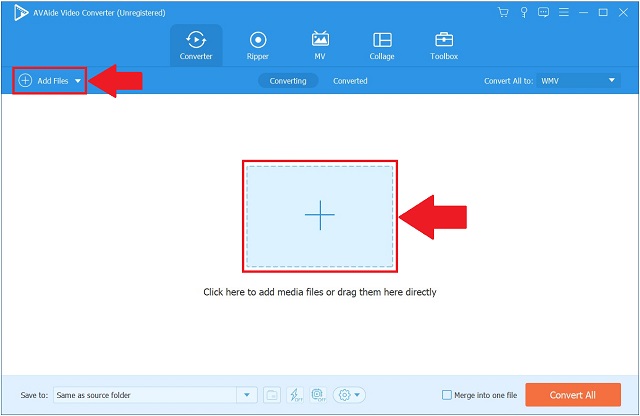
Langkah 3Bersedia untuk memangkas video
Untuk pergi ke pilihan penyuntingan, cari Sunting butang.
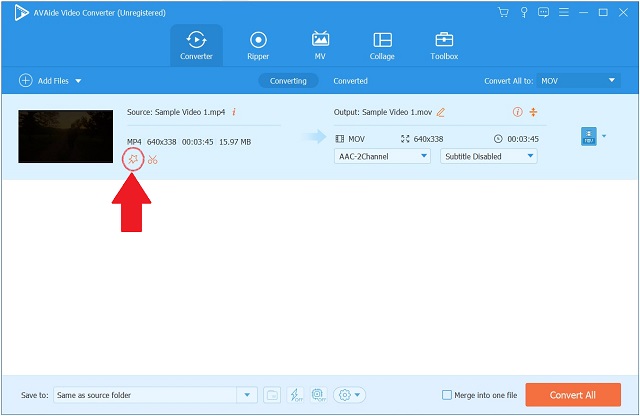
Langkah 4Sudah tiba masanya untuk memangkas video sekarang
Cari dan pilih Putar & Pangkas daripada bar alat di atas antara muka untuk memangkas video. Sebaik sahaja anda berada di sana, anda boleh mula mengedit. Menggunakan kursor anak panah di penjuru kiri skrin, ia boleh memangkas video secara manual. Sebagai alternatif, anda boleh menukar kawasan pemangkasan video. Apabila anda selesai, klik okey untuk mengesahkan perubahan anda.
Nota: Anda juga boleh menukar nisbah bidang video mengikut keutamaan anda.
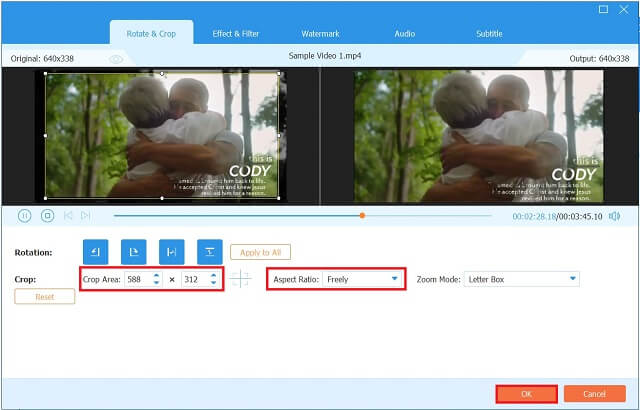
Langkah 5Simpan video yang dipangkas sekarang
Tekan Tukar Semua butang untuk menyimpan perubahan.
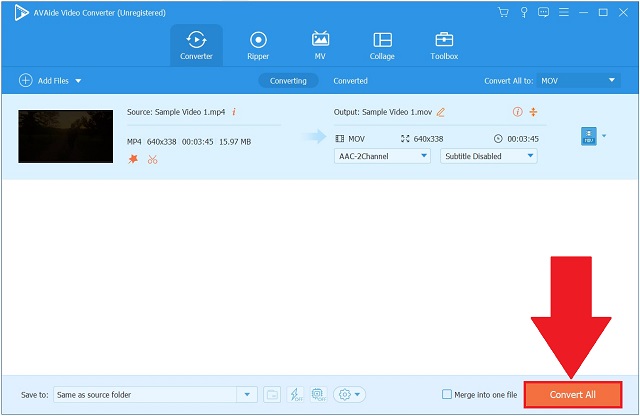
Langkah 6Semak klip video sekarang
Akhirnya, penukaran selesai. Tekan tab Ditukar dan cari folder destinasi untuk melihat output video anda.
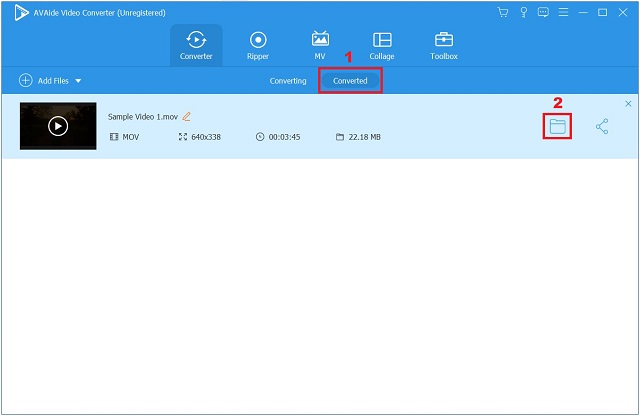
Bahagian 3. Soalan Lazim tentang Cara Memangkas Video dalam Tayangan Perdana
Bagaimana untuk memangkas video pada iPhone?
Buka apl Foto dan pilih klip iPhone yang ingin anda pangkas daripada senarai video. Pilih Edit daripada bar menu di tepi kanan atas skrin. Untuk memangkas imej, pilih ia daripada menu bawah. Bingkai putih akan muncul di sekeliling video anda, menggariskan kandungannya. Klik untuk mengetahui caranya pangkas video pada Android.
Bolehkah anda memangkas video dalam Windows Media Player?
Memandangkan Windows Media Player tidak membenarkan anda memangkas atau memangkas klip anda secara langsung, aplikasi seperti Penukar Video AVAide boleh membantu anda.
Bagaimanakah saya boleh menukar nisbah bidang komputer saya? Bolehkah anda memangkas video dalam Windows Media Player?
Dengan mengklik kanan pada skrin komputer anda dan memilih tetapan grafik, anda boleh mengakses panel kawalan untuk kad grafik anda..
Untuk mengakhiri, Premiere Pro boleh mengedit video, namun ia bukanlah alat yang boleh memenuhi semua keperluan penyuntingan. Premiere Pro tidak mesra pengguna seperti alat alternatif yang terakhir, AVAide Video Converter, berbanding dengan yang pertama. Dalam salah operasi yang cuai, operasi semula akan menjadi membosankan dan memakan masa. Oleh itu, jika anda memerlukan kaedah pemangkasan, pemotongan, penggabungan, penyelarasan, penukaran atau pemampatan fail video anda yang lebih langsung, bebas masalah dan kelompok, AVAide Video Converter ialah pilihan yang lebih baik. Hanya muat turun dan lancarkannya pada komputer Windows atau Mac anda untuk mencubanya!
Kotak alat video lengkap anda yang menyokong 350+ format untuk penukaran dalam kualiti tanpa kerugian.
Pangkas & Ubah Saiz Video
- 8 Penubah Penubah GIF Teratas untuk Windows dan Mac
- Cara Mengubah Saiz atau Memangkas Video Untuk Instagram
- Berpengetahuan tentang Cara Menukar Nisbah Aspek Video
- Cara Memangkas dan Ubah Saiz Video pada Android
- Cara Memangkas Video dalam Premiere Pro
- Cara Memangkas Video pada iMovie
- Cara Memangkas Video pada Mac
- Cara Memangkas Video dalam QuickTime
- 5 Penukar Nisbah Aspek Teratas untuk Memangkas Video Anda dengan Hebat
- Cara Menukar Nisbah Aspek dalam Windows Movie Maker
- Bagaimana untuk mengubah saiz video dalam Photoshop
- Cara Memangkas Video MP4 dengan Hebat
- Cara Menggunakan Ffmpeg untuk Mengubah Saiz Video Anda
- Cara Memangkas Video tanpa Tera Air
- Cara Memangkas Video pada Windows
- Cara Memangkas Video dalam Windows Meida Player
- Cara Memangkas Video ke Petak
- Cara Memangkas Video dalam After Effects
- Cara Memangkas Video dalam DaVinci Resolve
- Cara Memangkas Video dalam OpenShot
- Cara Memangkas Video Menggunakan Kapwing
- Cara Memangkas Video Snapchat
- Cara Menggunakan Video Pangkas VLC
- Cara Memangkas Video Camtasia
- Cara Menggunakan Video Tanaman OBS
- Cara Menggunakan Video Ubah Saiz Ezgif
- Cara Menukar Nisbah Aspek dalam Final Cut Pro



 Muat Turun Selamat
Muat Turun Selamat


